手机视频有回声怎么解决 解决iPhone13微信视频通话回音的技巧
日期: 来源:小麦安卓网
手机视频有回声怎么解决?当我们在进行手机视频通话或录制视频时,经常会遇到回声问题,这不仅会影响声音的质量,还会给沟通和记录带来困扰,尤其是在iPhone13微信视频通话中,回音问题可能会更加突出。不用担心我们可以采取一些技巧来解决iPhone13微信视频通话回音的问题。通过调整设置、检查硬件和软件问题等方法,我们可以轻松地解决这个烦人的回声问题,从而提升通话和录像的质量。在本文中我们将介绍一些有效的技巧来解决iPhone13微信视频通话回音问题,让您能够更好地享受高质量的通话和视频体验。
解决iPhone13微信视频通话回音的技巧
系统:IOS15.4
软件版本:微信8.0.18
iphone13微信视频通话有回音怎么办呢?下面与大家分享一下苹果微信视频时有回音怎么办。
苹果13微信视频有回音怎么办?首先将手机重启试试看还会不会有回音,可以进入微信开启使用移动网络改善语音质量。如果还不能解决,可以尝试还原所有设置。
方法一:开启使用移动网络改善语音质量
1、打开手机微信,点击右下角的我,点击设置
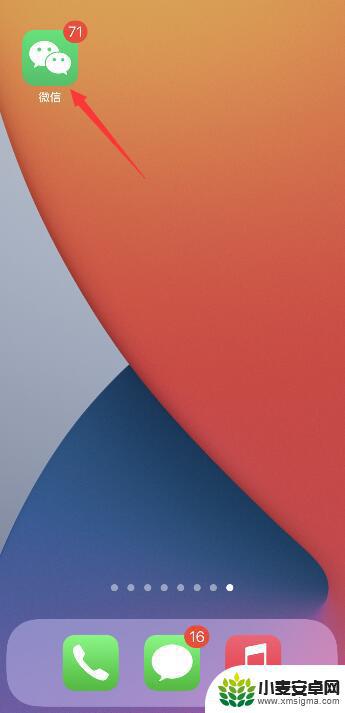
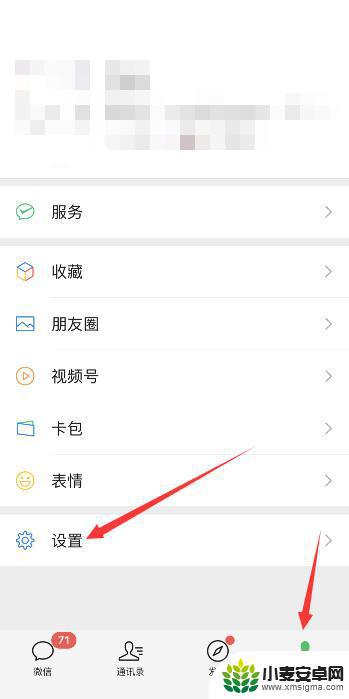
2、点击通用,选择照片、视频、文件和通话
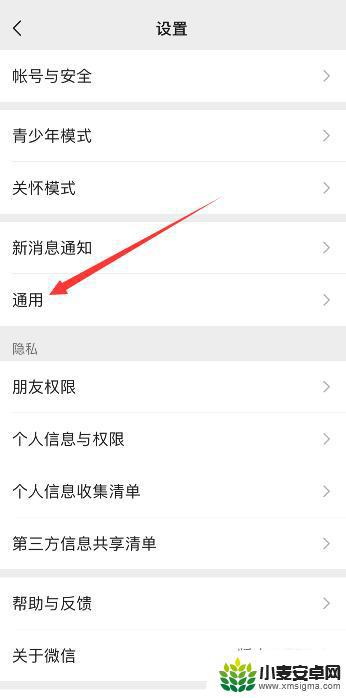
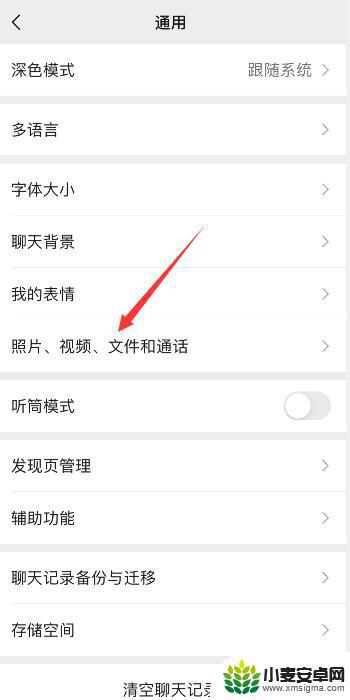
3、进入页面,将使用移动网络改善语音质量开关开启即可
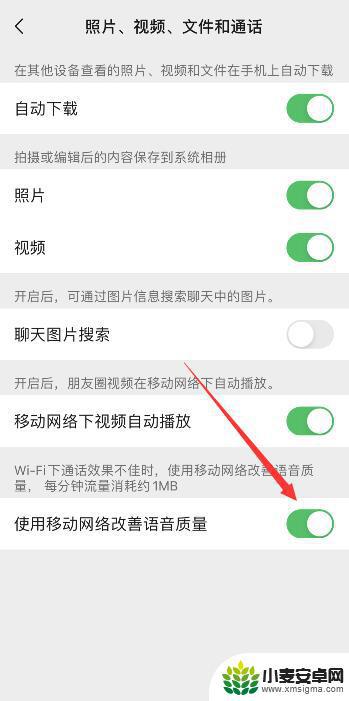
方法二:还原所有设置
1、打开设置,点击通用
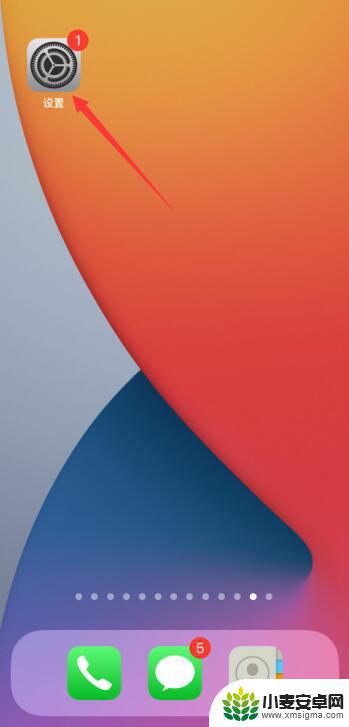
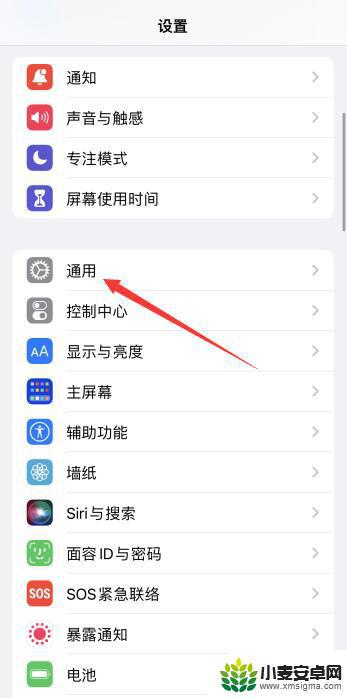
2、滑至底部,点击传输或还原iPhone
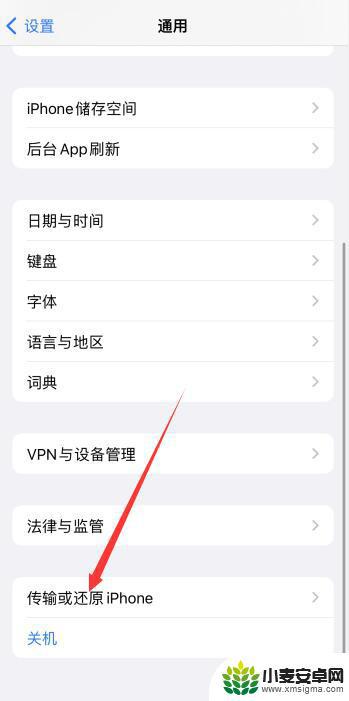
3、选择还原,还原所有设置,再次点击还原所有设置就可以了
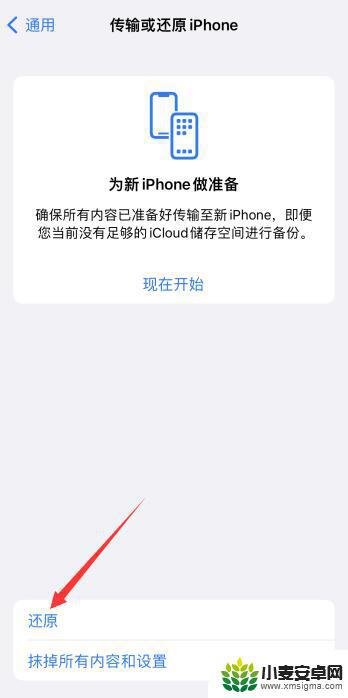
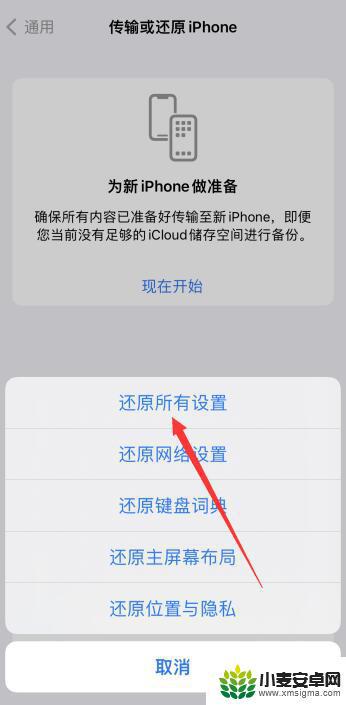
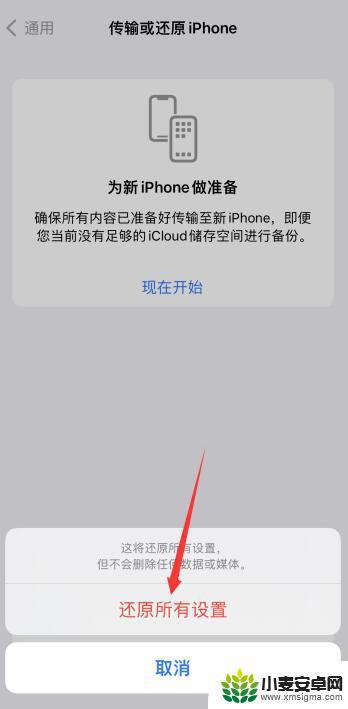
方法一:开启使用移动网络改善语音质量
进入微信我的设置
进入通用选照片视频文件和通话
开启使用移动网络改善语音质量
方法二:还原所有设置
进入设置通用
传输还原iPhone
选择还原所有设置
以上就是手机视频有回声怎么解决的全部内容,如果遇到这种情况,你可以根据小编的操作来解决,非常简单快速,一步到位。
相关教程
-
手机微信来视频没有声音咋回事 微信视频通话没有声音怎么办
-
别人发微信视频过来手机没反应是咋回事 解决微信视频来电手机不响铃的方法
-
iphone录屏微信视频怎么录声音 苹果手机微信录屏视频声音不清晰怎么处理
-
苹果手机打视频对方有回音怎么办 如何解决苹果13pro视频通话回音
-
苹果手机微信开视频录屏怎么没声音 苹果手机微信视频录屏声音不录怎么解决
-
为什么手机微信来视频没有声音 微信视频无声音问题怎么解决
-
手机声控拍照怎么操作 手机声控拍照设置步骤
-
vivo如何清理手机内存空间 vivo手机清理干净内存技巧
-
用手机怎么扫描文字成电子版 手机扫描纸质文件制作电子版扫描件
-
华为手机如何开启qq分身 华为手机QQ分身快速设置方法












